

sublimerge是一款用于sublime text 2/3 中做 文件比较/文本对比 功能的插件。它支持读取剪贴板里的文本、可以双排、三排对比,可以同步滚动等。
如果要比较两个文件或文本,可以先打开其中一个文档,按下快捷键ctrl+alt+d,之后按照提示打开下一个文件/文本:
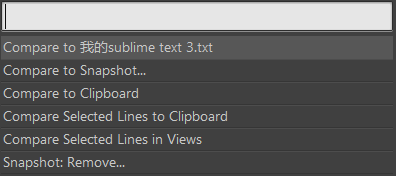
对比界面:
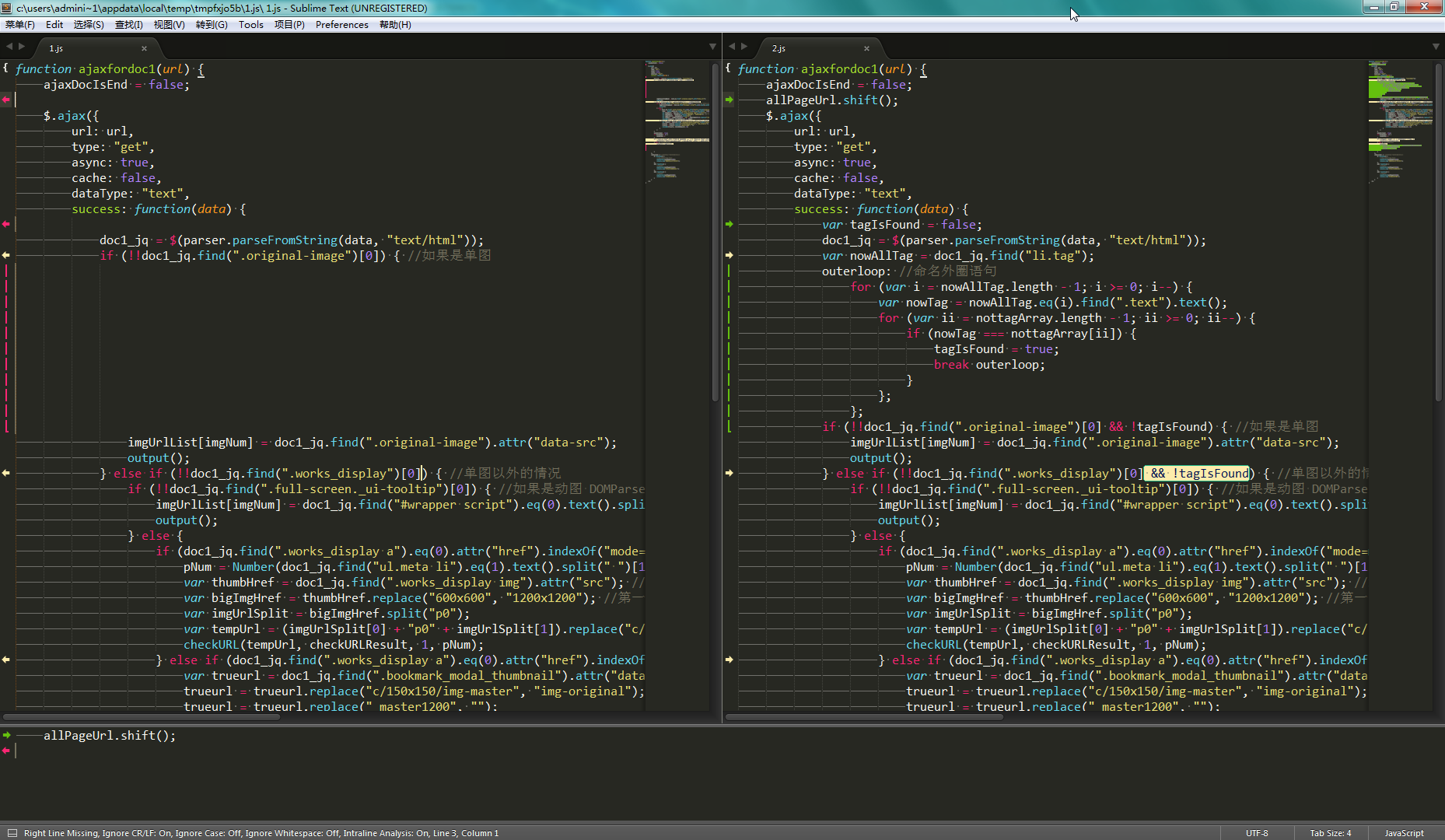
在对比窗口里右键,有一些扩展功能,比如把不同的文字或这一行文字复制到另一边等。此外sublimerge还有很多快捷键,在安装完插件后的readme文件里可以看到。
sublimerge可以免费使用全部功能,只不过每使用几次,会提醒你一次是否要购买许可。
sublime text 3 文件比较插件——sublimerge
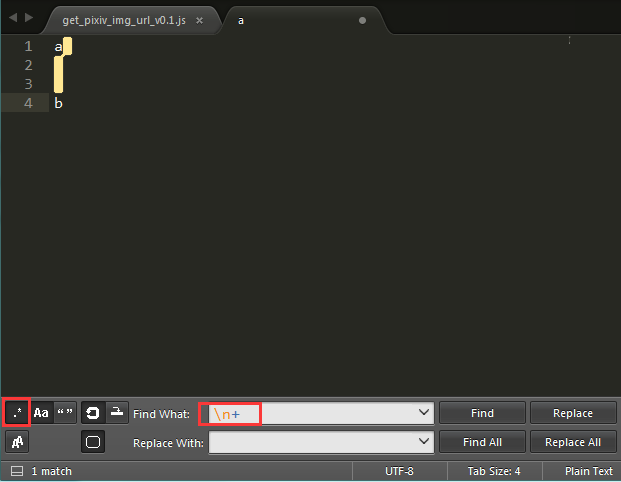
其实就是个\n,我之前没折腾出来,因为我用的是\r\n……
代码段落之间有空行是正常的,但是有时候批量替换什么的,替换完了留下了两行空行,强迫症表示不舒服。可是sublime text 3 又没有提供一键删除空行或多个连续空行的功能,那只好使用正则。
一个\n表示单个换行符。像上图要把两个空行替换成一个空行的话,得用\n\n\n替换成\n\n。
如果在这个正则的末尾使用加号+,代表匹配时要满足最少有多少个连续的换行符。如\n\n\n+代表最少得是3个连续的换行符。
至于用*的话,\n*无疑是匹配所有换行符,但是多个\n如\n\n\n\n*该如何理解我就不清楚了。
\n\n\n\n*可以匹配到如上图的连续3个换行符,\n\n\n\n\n*则不能匹配了。
ps:sublime text 3 里可以选择跨行文本时,是会把换行符显示出来的(类似于上图里每一行后面的小长方形),一开始用还挺不习惯。
sublime text 3 使用正则表达式替换空行

以前我一直使用sublime text 2作为编辑器,直到3月份换成了Brackets。关于Brackets较为常用的优秀功能,及一些使用经验,我写了个文档,可以查看这里。
但我渐渐发现Brackets的缺点也不少,今天下午卸载了它,转而使用sublime text 3。sublime text 3和sublime text 2有不少地方不一样,折腾了俩小时,记录一点经验。
1.我安装的插件:
名字 快捷键 说明 ——————————————————————————————————————————————————————————————————————————————————— Alignment Ctrl+Alt+A(我改为了ctrl+\) 使代码中的等号自动对齐 AutoFileName - 当你引用外部文件时,自动提示路径 BracketHighlighter - 高亮括号配对 ChineseLocalization - 菜单中文语言包 ColorPicker ctrl+shift+c 调色板 ConvertToUTF8 ctrl+shift+c(改ctrl+shift+alt+c)使sublime text支持其他编码,编辑时转换为utf-8,保存时仍保存成原编码 CSS Format - 以多种风格来格式化css代码。在edit菜单里选择这个插件的功能。 Emmet tab或ctrl+e 不解释 JavaScript Completions - JavaScript的代码提示,很全面(sublime text自带了个SublimeCodeIntel,默认启用,有代码提示,但是不全面。使用插件最好同时启用SublimeCodeIntel。 jQuery - jQuery的代码提示。但是和上面的代码提示插件共存。 JsFormat ctrl+alt+f 格式化js代码,貌似只在.js文件中有用 LiveReload - 在浏览器中热更新本机文件。 Package Control - 管理插件 PyV8 - Emmet依赖的库 SideBarEnhancements - 扩充sidebar的右键菜单功能 SublimeLinter - 提供jshint代码检测(需要安装nodejs才能用,所以禁用了。 SublimeTmpl ctrl+alt+h/c/j/p 建立指定文件类型的模板 SyncedSidebarBg - 同步侧边栏颜色为主题颜色,不然真难看 Tag ctrl+alt+f html代码格式化,选中代码后按快捷键使用 TrailingSpaces - 显示和删除文档中多余的空格和制表符,安装后在“编辑”菜单中使用它
2.我的user设置:
{
"color_scheme": "Packages/Color Scheme - Default/Monokai.tmTheme",
"font_face": "Consolas",
"font_size": 12,
"ignored_packages":
[
"SublimeLinter",
"Vintage"
],
"word_wrap": "true",
"highlight_line": true,
"save_on_focus_lost": true,
"show_encoding": true,
"scroll_past_end": false
}
ignored_packages的意思是忽略插件(禁用里面的插件)。
3.我的自定义快捷键键设置(在Preferences=>Key Bindding - User里设置):
[
{ "keys": ["ctrl+\\"], "command": "alignment" },
{ "keys": ["ctrl+shift+alt+s"], "command": "save_all" },
{ "keys": ["ctrl+shift+c"], "command": "open_in_browser" }
]
为某个命令指定快捷键。比如sublime text 3的“保存所有打开的文件”命令没有默认快捷键,得用鼠标在下拉菜单里点击,非常麻烦,所以可以设置一个快捷键。
如果要查找所有可使用的命令,可参考此处。
其他内容:
1.sublime text 3常用快捷键可参考此处
2.sublime text 3的配置文件夹路径:
win7及以上:
%userprofile%\AppData\Roaming\Sublime Text 3
xp则类似于下面:
C:\Documents and Settings\Administrator\Application Data\Sublime Text 3
如果要备份插件和设置的话,只备份这里就可以了。恢复的话也是恢复到这里。
3.打开方式的问题
如果你想通过右键的“打开方式”使某种类型的文件关联到sublime text 3,但是里面找不到sublime text 3的话,可以试试手动选择其exe文件。如果还不行,修改注册表
HKEY_CURRENT_USER\Software\Classes\Applications\Sublimetext.exe\shell\open\command
的值为sublime text 3程序的路径,如修改成:
"C:\Program Files\Sublime Text 3\sublime_text.exe" "%1"
之后在打开方式中就可以找到sublime text 3了。
也可以尝试删除此项,貌似也有同样的效果(这个办法我没试过

